Ứng dụng chụp màn hình mặc định trên Windows 11—Snipping Tool—đã được cải thiện đáng kể với các bản cập nhật gần đây, khiến ứng dụng này trở thành một tùy chọn phù hợp để đáp ứng các nhu cầu chụp ảnh màn hình cơ bản. Tuy nhiên, bạn có thể thay thế Snipping Tool trên Windows 11 nếu muốn sử dụng công cụ chụp màn hình của bên thứ ba với nhiều tính năng nâng cao hơn. Hãy làm theo hướng dẫn này để thay thế Snipping Tool trong Windows 11.
Mục lục
Tại sao bạn nên loại bỏ Snipping Tool trên Windows 11
Các ưu đãi của Snipping Tool của Windows 11 tất cả các chế độ chụp cơ bản, bao gồm khả năng trích xuất văn bản từ hình ảnh. Tuy nhiên, có những lý do chính đáng để lựa chọn một giải pháp thay thế.

Ví dụ: Snipping Tool thiếu tùy chọn chụp ảnh màn hình cuộn như ShareX và không hỗ trợ chụp nhiều màn hình như Snagit. Và mặc dù Công cụ Snipping có thể tạo bản ghi màn hình nhưng nó không cho phép bạn ghi lại âm thanh. Đây có thể là một yếu tố cản trở nếu bạn muốn ghi lại lời tường thuật, bình luận trực tiếp, nội dung liên quan đến âm thanh và bản ghi màn hình.
Ngoài những điều trên, hãy chuyển sang công cụ chụp ảnh màn hình của bên thứ ba để nâng cao khả năng tùy chỉnh và hình ảnh tùy chọn chỉnh sửa.
Cách thay thế Snipping Tool bằng ứng dụng chụp ảnh màn hình của bên thứ ba như Lightshot hoặc Greenshot
Việc thay thế Snipping Tool bằng ứng dụng của bên thứ ba trên Windows 11 dễ dàng hơn bạn có thể nghĩ. Đây là cách bạn có thể thực hiện.
1. Nhấn phím Windows + I để mở ứng dụng Cài đặt.
2. Sử dụng khung bên trái để chuyển sang tab Trợ năng và nhấp vào Bàn phím.
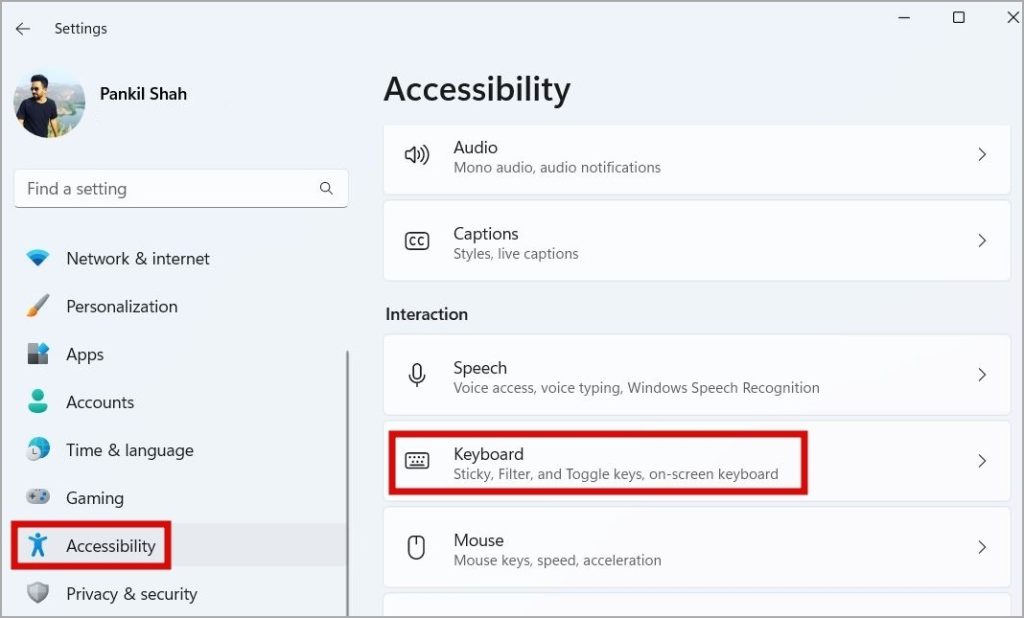
3. Tắt nút bật tắt bên cạnh Sử dụng nút In màn hình để mở chụp ảnh màn hình.
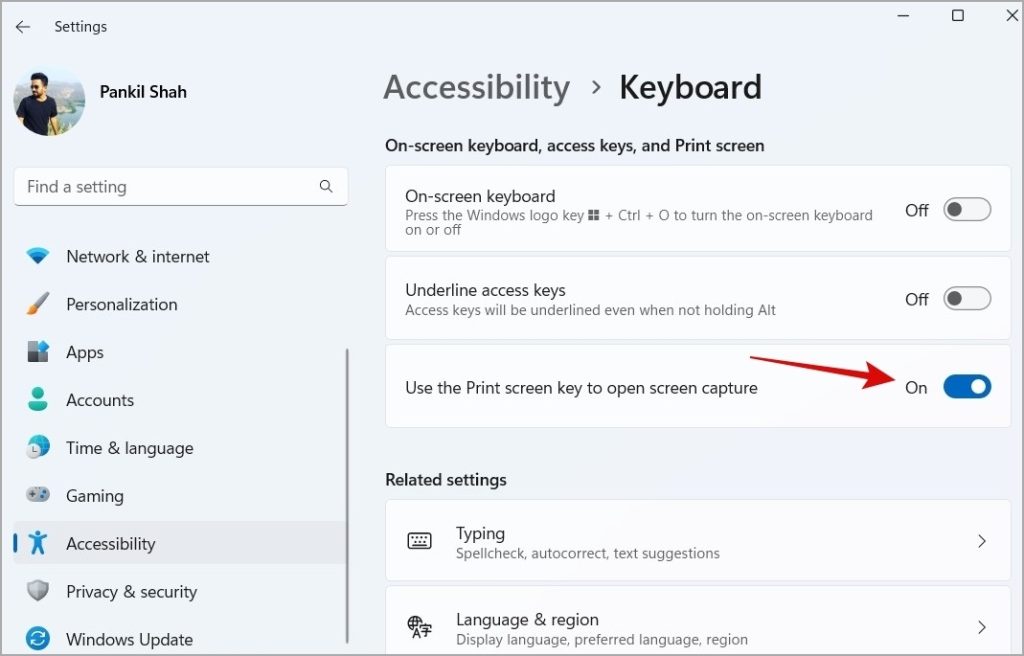
4. Tiếp theo, tìm và nhấp vào biểu tượng OneDrive trên thanh tác vụ.
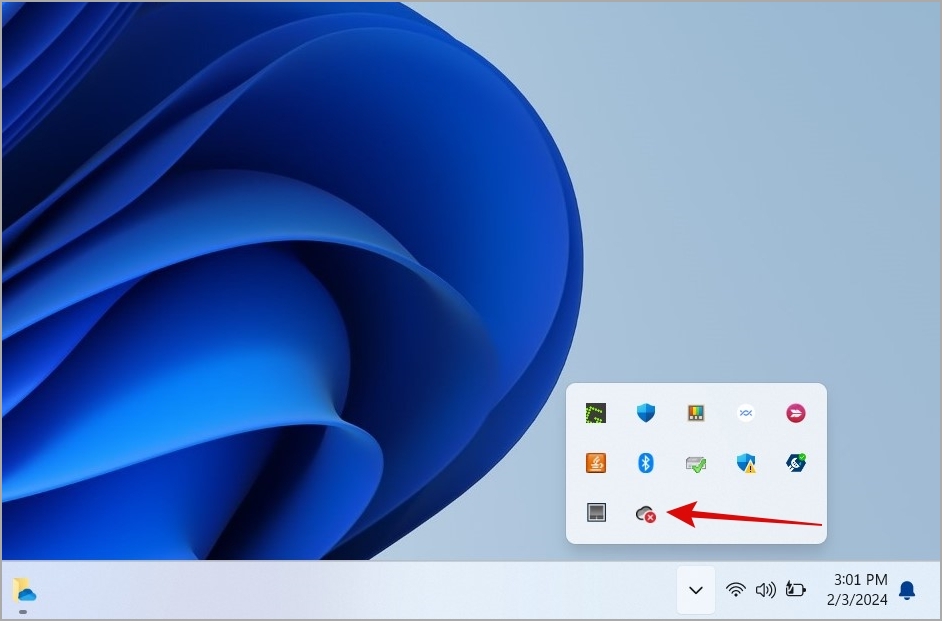
5. Nhấp vào biểu tượng hình bánh răng ở trên cùng và chọn Cài đặt.
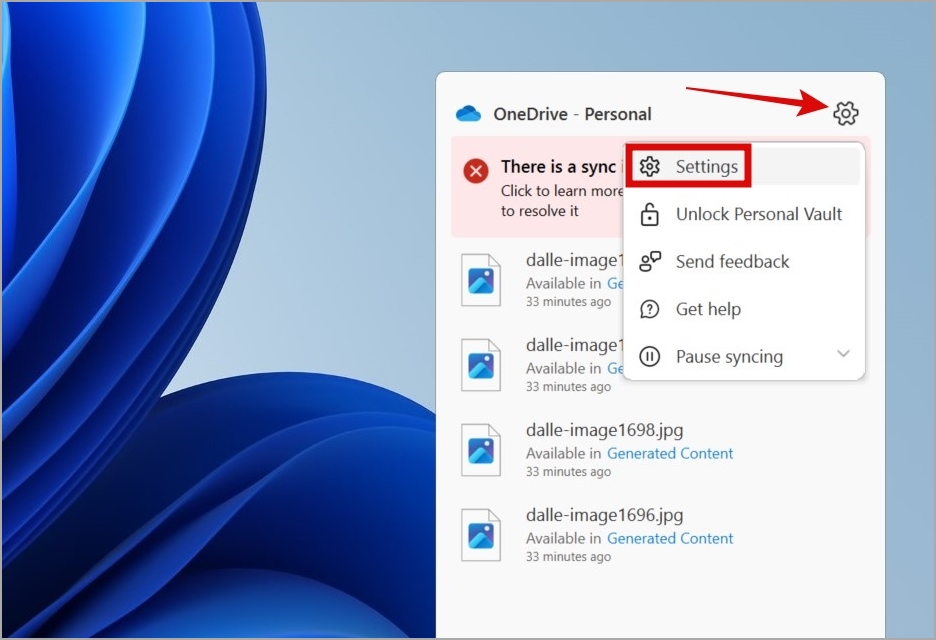
6. Chuyển sang tab Đồng bộ hóa và sao lưu rồi tắt nút chuyển đổi bên cạnh Lưu ảnh chụp màn hình tôi chụp vào OneDrive.
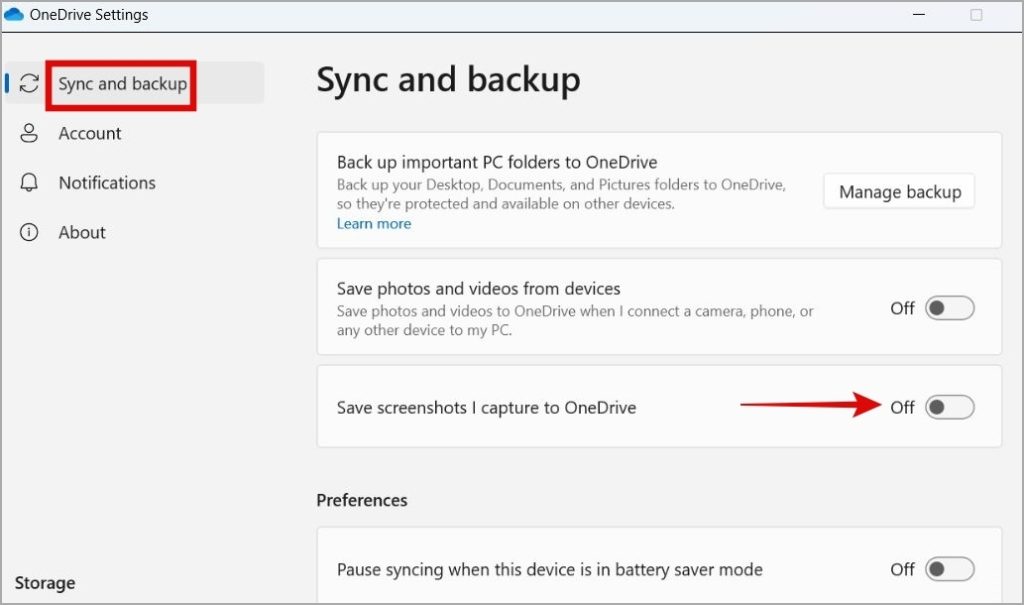
7. Tải xuống và cài đặt công cụ chụp màn hình mà bạn muốn sử dụng.
8. Mở menu Cài đặt hoặc Tùy chọn của ứng dụng chụp ảnh màn hình của bạn và đặt Màn hình in
strong> để chụp ảnh màn hình.
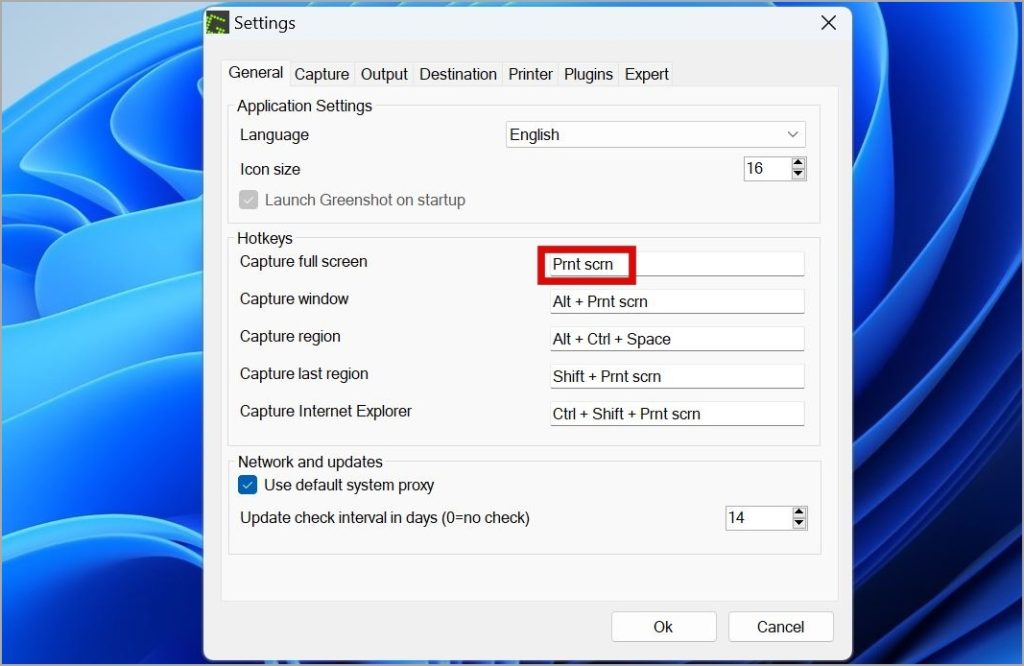
Sau đó, nhấn PrtSc hoặc Fn + PrtSc để truy cập ứng dụng ảnh chụp màn hình đã thiết lập của bạn thay vì Snipping Tool mặc định trên Windows 11. Lưu ý rằng bạn vẫn có thể truy cập Snipping Tool bằng phím tắt Phím Windows + Shift + S.
Cách tắt hoặc Gỡ cài đặt Snipping Tool trong Windows 11
Theo mặc định, Snipping Tool có tổ hợp bàn phím chuyên dụng để sử dụng trên Windows 11. Nhưng nếu không định sử dụng, bạn có thể tắt Snipping Tool toàn bộ. Dưới đây là một số cách bạn có thể làm điều đó.
Tắt Công cụ cắt trên Windows 11 bằng Trình chỉnh sửa chính sách nhóm
Nếu bạn đang chạy phiên bản Chuyên nghiệp, Giáo dục hoặc Doanh nghiệp của Windows 11, bạn có thể sử dụng Group Policy Editor để vô hiệu hóa Snipping Tool một cách nhanh chóng. Dưới đây là cách thực hiện:
1. Nhấn phím Windows + R để mở hộp thoại Chạy. Nhập gpedit.msc vào hộp và nhấn Enter.
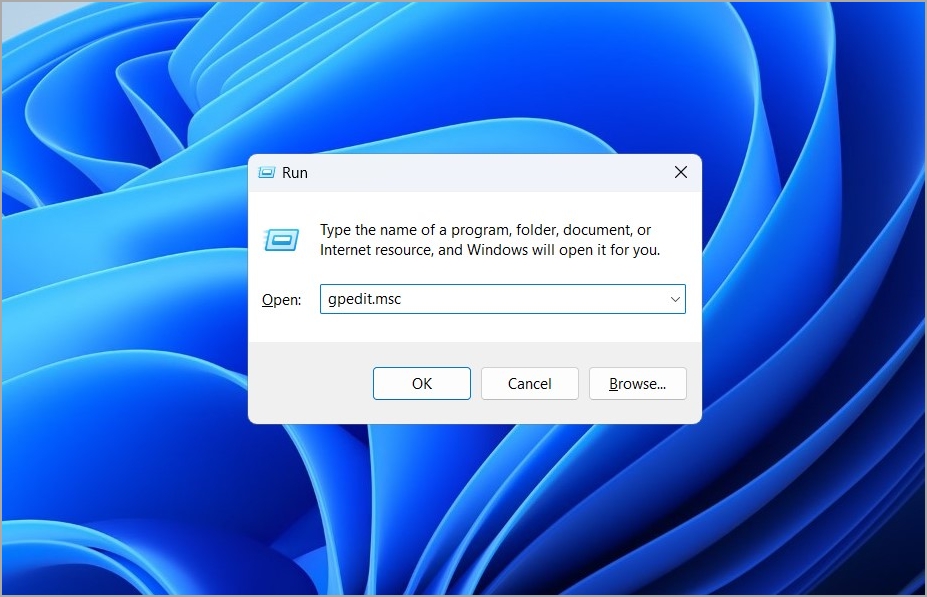
2. Trong cửa sổ Local Group Policy Editor, hãy sử dụng ngăn bên trái để điều hướng đến thư mục Cấu hình người dùng > Mẫu quản trị > Cấu phần Windows > Máy tính bảng > Phụ kiện.
3. Nhấp đúp vào >Không cho phép Snipping Tool chạy chính sách ở bên phải của bạn.
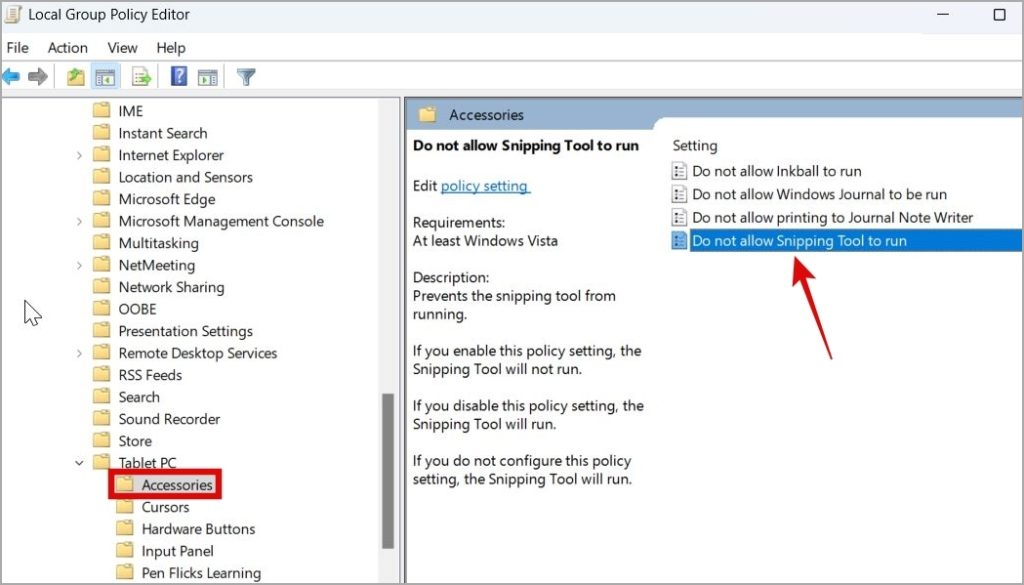
4. Chọn Đã bật rồi nhấn Áp dụng sau đó là OK.
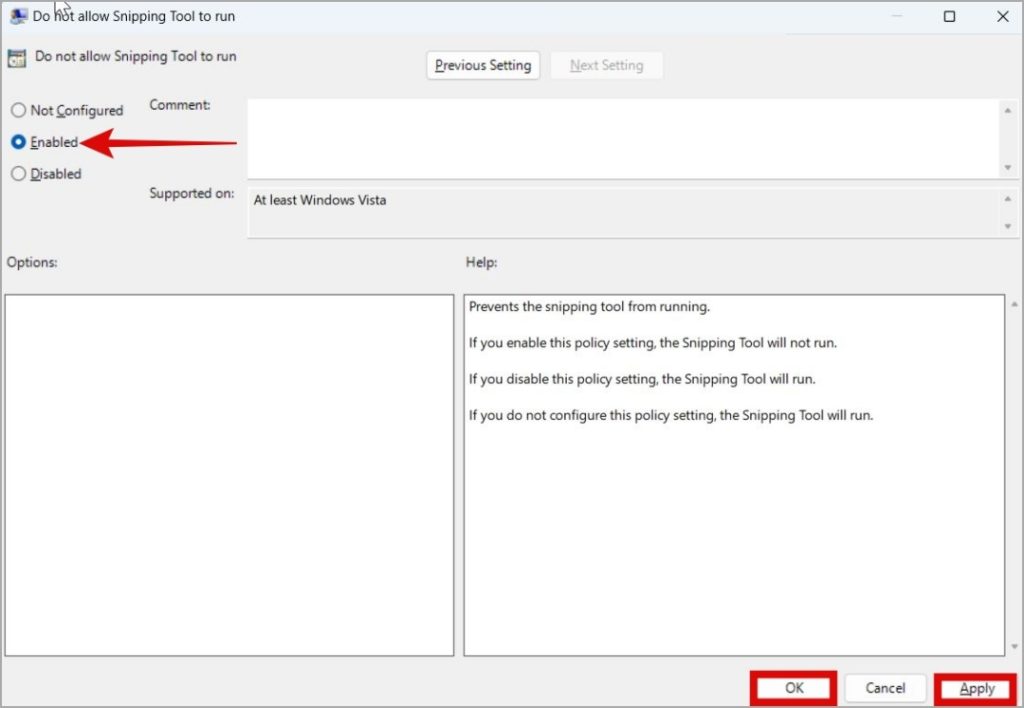
Khởi động lại PC của bạn để các thay đổi có hiệu lực. Sau đó, khi bạn cố mở Snipping Tool, bạn sẽ thấy lời nhắc cho biết – Windows không thể mở chương trình này vì nó đã bị chính sách hạn chế phần mềm ngăn chặn.
Tắt Công cụ Snipping trên Windows 11 bằng Trình chỉnh sửa Sổ đăng ký
Nếu bạn cảm thấy thoải mái khi mày mò về Trình chỉnh sửa Sổ đăng ký, nó sẽ dùng để vô hiệu hóa Công cụ Snipping trên Windows 11. Dưới đây là các bước để sửa đổi các tập tin đăng ký nhằm vô hiệu hóa Snipping Tool.
1. Nhấn Phím Windows + S để mở menu tìm kiếm. Nhập trình chỉnh sửa sổ đăng ký vào hộp và nhấn Enter.

2. Trong thanh địa chỉ ở trên cùng, dán dòng theo đường dẫn sau và nhấn Enter.
HKEY_LOCAL_MACHINE\SOFTWARE\Policies\Microsoft
3. Nhấp chuột phải vào phím Microsoft và chọn Mới > Khóa. Đặt tên là TabletPC.

4. Nhấp chuột phải vào phím TabletPC và chọn Mới > DWORD (32-bit) Giá trị. Đặt tên là DisableSnippingTool.
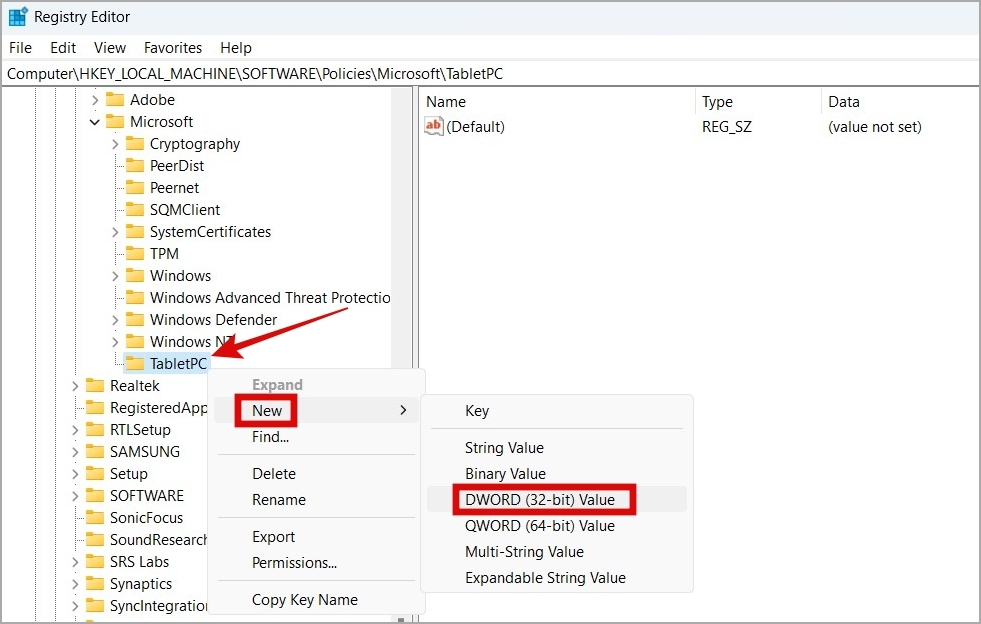
5. Nhấp đúp vào DWORD mới tạo, nhập 1 vào hộp văn bản và nhấp vào OK để lưu các thay đổi của bạn.
Khởi động lại PC của bạn để áp dụng các thay đổi và Snipping Tool sẽ bị tắt.
Gỡ cài đặt Snipping Tool Từ Windows 11
Bạn có thể gỡ cài đặt Snipping Tool giống như bất kỳ ứng dụng nào khác trên Windows 11. Dưới đây là các bước.
1. Nhấn Phím Windows + S để mở menu tìm kiếm. Nhập snipping tool vào hộp, nhấp chuột phải vào kết quả đầu tiên và chọn Gỡ cài đặt.
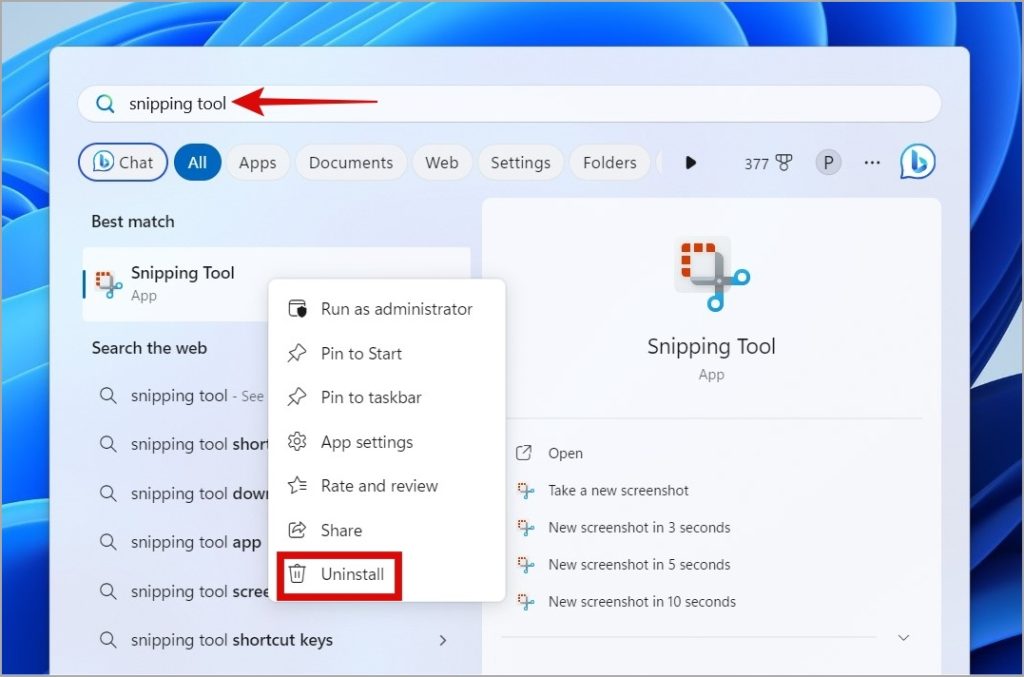
2. Chọn Gỡ cài đặt một lần nữa để xác nhận.
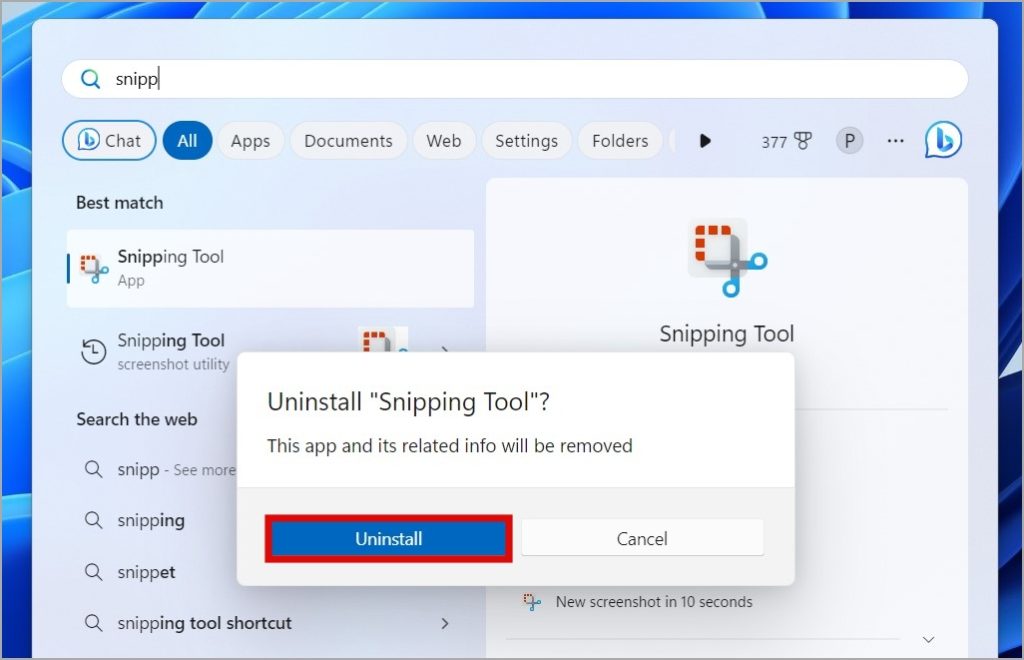
Snipping Tool sẽ bị xóa khỏi PC của bạn. Tất nhiên, bạn có thể tải xuống Công cụ cắt từ Microsoft Store một lần nữa.
Nâng cấp trò chơi chụp ảnh của bạn
Nếu công việc của bạn liên quan đến việc chụp ảnh màn hình và ghi màn hình thường xuyên thì việc thay thế Snipping Tool trên Windows 11 bằng một ứng dụng giàu tính năng hơn là điều hợp lý. Rất may, quá trình này không phức tạp chút nào nếu bạn làm theo các bước nêu trên.